Arvostelujen hallinta Product Reviews -sovelluksessa
Voit hallita ja poistaa suoraan Shopify Administa saamiasi tuotearvosteluja ja vastata niihin.
Tällä sivulla
Poista tuotearvosteluiden automaattinen julkaiseminen käytöstä
Oletusarvoisesti uudet tuotearviot julkaistaan automaattisesti verkkokaupassasi, kun roskapostisuodatin on vahvistanut ne.
Jos haluat hallita paremmin sitä, mitkä arvostelut näkyvät kaupassasi, voit julkaista arvosteluja manuaalisesti. Jos poistat automaattisen julkaisemisen asetuksen käytöstä, uudet arvostelut ovat Julkaisematta-tilassa ja näkyvät kaupassasi vasta, kun päätät julkaista ne.
Tee näin:
Valitse Shopify Adminissa Asetukset > Sovellukset ja myyntikanavat.
Klikkaa Sovellukset ja myyntikanavat -sivulla Product Reviews.
Klikkaa Avaa sovellus.
Klikkaa Asetukset.
klikkaa Automaattinen julkaisu -kohdassa Poista käytöstä.
Klikkaa Tallenna.
Julkaisemattoman arvostelun julkaiseminen
Jos poistat tuotearvosteluiden automaattisen julkaisemisen käytöstä, sinun on julkaistava ne manuaalisesti, ennen kuin ne näkyvät kaupassasi.
Tee näin:
Valitse Shopify Adminissa Asetukset > Sovellukset ja myyntikanavat.
Klikkaa Sovellukset ja myyntikanavat -sivulla Product Reviews.
Klikkaa Avaa sovellus.
Klikkaa julkaisemattomat.
Klikkaa sen arvostelun julkaisua, jonka haluat julkaista.
Klikkaa Julkaise.
Peruuta arvostelun julkaiseminen
Joissakin tapauksissa sinun on poistettava arvostelu verkkokaupasta, mutta se ei saa olla lopullisesti poistamassa verkkokauppaa. Voit tehdä tämän poistamalla sen julkaisemisen.
Tee näin:
Valitse Shopify Adminissa Asetukset > Sovellukset ja myyntikanavat.
Klikkaa Sovellukset ja myyntikanavat -sivulla Product Reviews.
Klikkaa Avaa sovellus.
Klikkaa Julkaistu.
Klikkaa sen arvostelun julkaisua, jonka haluat peruuttaa.
Klikkaa Peruuta julkaisu.
Arvostelun poistaminen
Tee näin:
Valitse Shopify Adminissa Asetukset > Sovellukset ja myyntikanavat.
Klikkaa Sovellukset ja myyntikanavat -sivulla Product Reviews.
Klikkaa Avaa sovellus.
klikkaa arvostelu-sivulla arvostelua , jonka haluat poistaa.
Klikkaa Poista.
Merkitse arvostelu sopimattomana
Joskus saat tuotearvostelua, jotka ovat loukkaavia tai jotka näyttävät roskapostiilta. Jos haluat merkitä arvostelun sopimattomaksi, klikkaa Ilmoita sopimattomalta verkkokaupan näkymä:
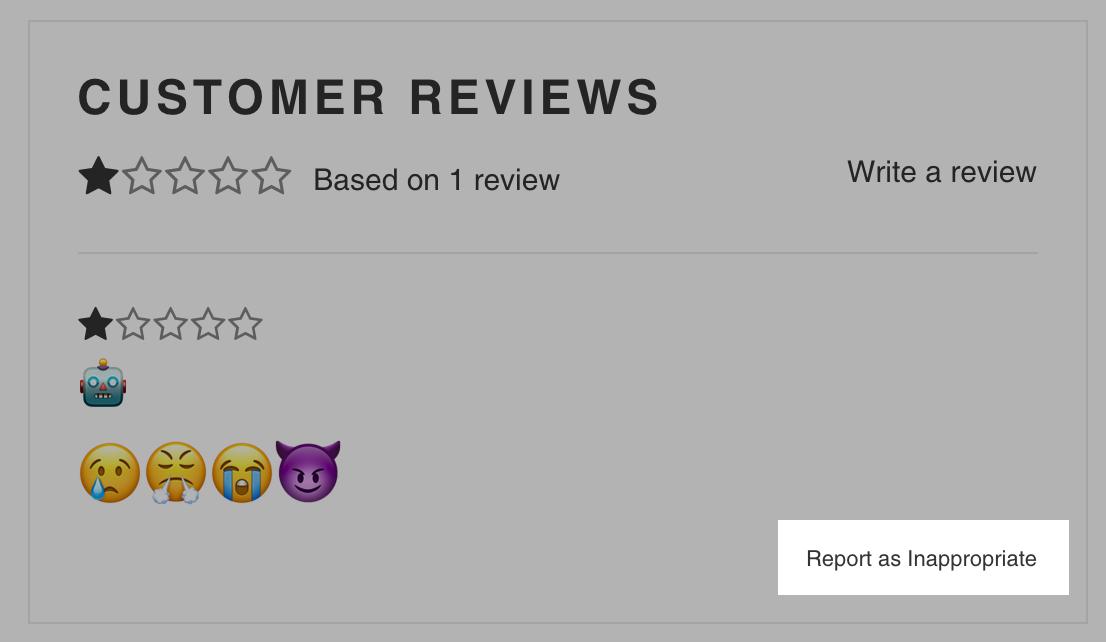
Nämä arvostelut näkyvät nyt Shopify-ylläpitäjässä Product Reviews -sovelluksen Merkitty-välilehdellä. Sieltä voit joko peruuttaa merkittyjen arvosteluiden julkaisemisen tai poistaa merkinnän.
Merkitse lippu arvosteluun
Sivuston joku on ilmoittanut merkittyiksi merkittynä merkittynä arvostelua sopimattomaksi. Nämä arvostelut on tarkistettava sopimatonta sisältöä varten ja niiden on oltava joko poistetut tai merkitsemättömät.
Tee näin:
Valitse Shopify Adminissa Asetukset > Sovellukset ja myyntikanavat.
Klikkaa Sovellukset ja myyntikanavat -sivulla Product Reviews.
Klikkaa Avaa sovellus.
Klikkaa merkitty.
Klikkaa arvostelua, jossa on se lippu, jonka haluat hylätä.
klikkaa arvostelu-sivulla Hylkää lippu.
Joukkotoiminnot
Joukkotoiminnot-valikossa voit julkaista, peruuttaa julkaisun, merkitä tai poistaa arvosteluja joukkoina.
Tee näin:
Valitse Shopify Adminissa Asetukset > Sovellukset ja myyntikanavat.
Klikkaa Sovellukset ja myyntikanavat -sivulla Product Reviews.
Klikkaa Avaa sovellus.
Valitse valintaruudut, jotka haluat muuttaa.
Valitse joukkotoimintovalikosta toiminto, jonka haluat suorittaa:
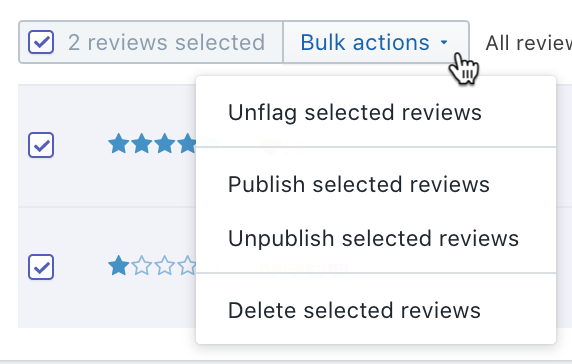
Etsi arvosteluja
Voit etsiä avainsanoja tuotearvosteluiden otsikoista käyttämällä hakupalkkia.
Tee näin:
Valitse Shopify Adminissa Asetukset > Sovellukset ja myyntikanavat.
Klikkaa Sovellukset ja myyntikanavat -sivulla Product Reviews.
Klikkaa Avaa sovellus.
Anna hakusana hakupalkkiin. Jotta teksti löytyä, tekstin on oltava arvostelun otsikossa.
Paina ENTER (tai
returnon Mac).
Lajittele arvostelut
Voit lajitella Tuotearvostelut luokituksen, päivämääräntai tilanperusteella.
Tee näin:
Valitse Shopify Adminissa Asetukset > Sovellukset ja myyntikanavat.
Klikkaa Sovellukset ja myyntikanavat -sivulla Product Reviews.
Klikkaa Avaa sovellus.
Klikkaa luokituksen, päivämäärä-tai tilasarakkeiden otsikkoa.
Vastaa arvosteluihin
Product Reviews -sovelluksella voit vastata julkisesti arvosteluun. Vastauksesi näkyy verkkosivulla annetun arvostelun ohella. Tämä on erittäin hyödyllistä vastattaessa kriittisiin tai kielteisiin arvosteluihin avoimesti.
Tee näin:
Valitse Shopify Adminissa Asetukset > Sovellukset ja myyntikanavat.
Klikkaa Sovellukset ja myyntikanavat -sivulla Product Reviews.
Klikkaa Avaa sovellus.
Klikkaa arvostelua, johon haluat vastata.
Kirjoita arvostelu-sivulla vastaus Reply to Reply (arvostelu )-kenttään.
Kun olet valmis, klikkaa Julkaise vastaus.